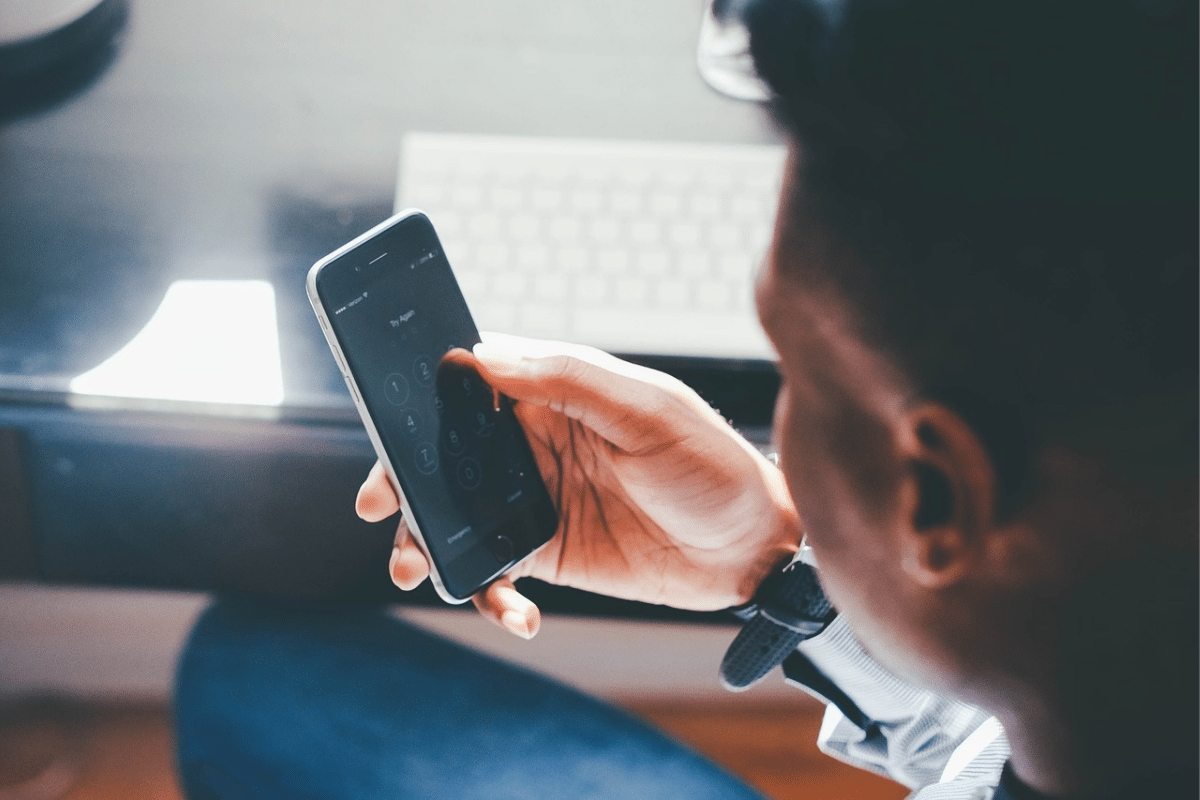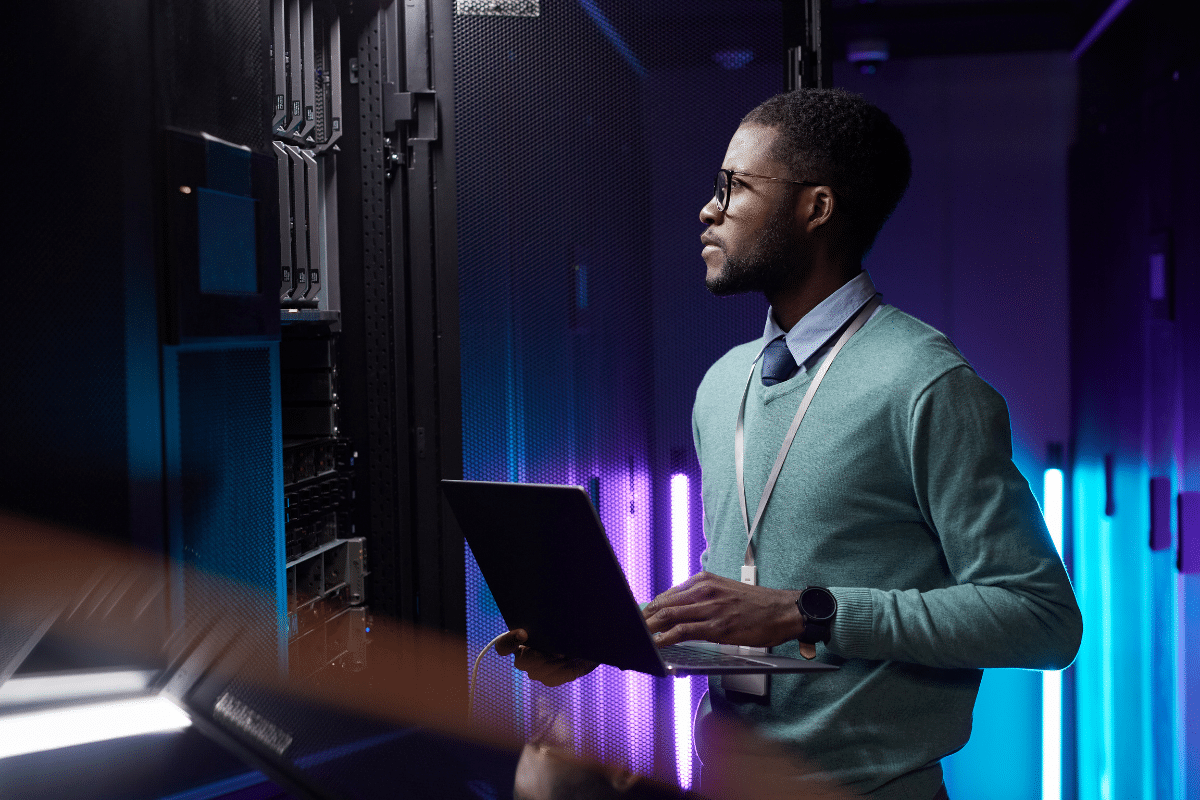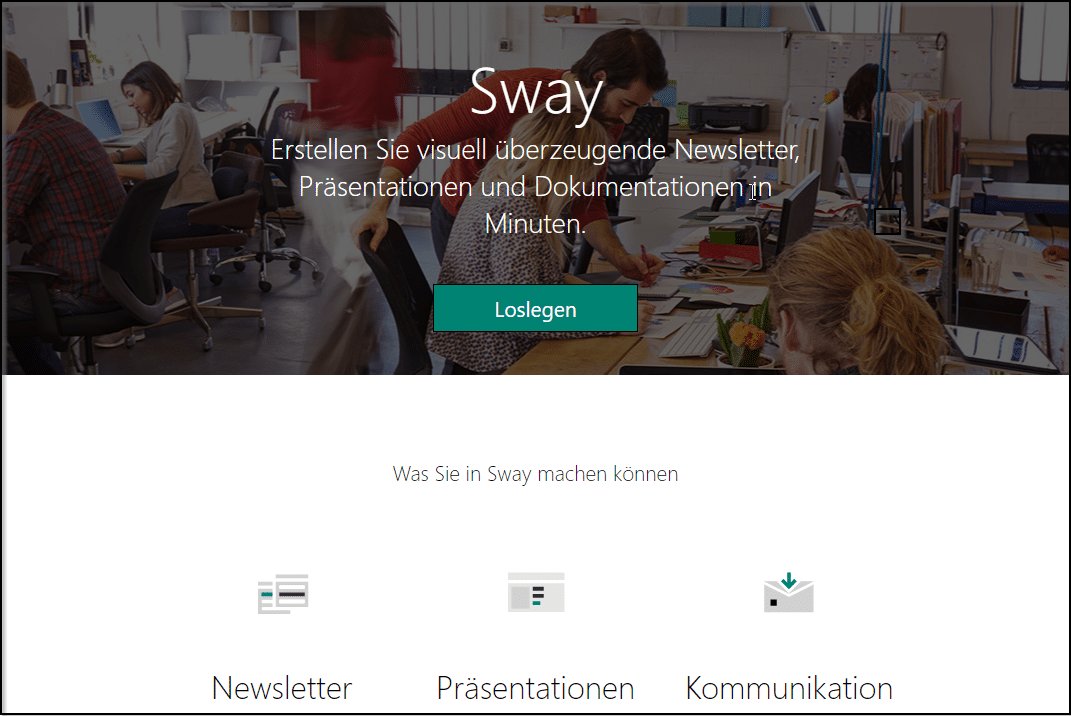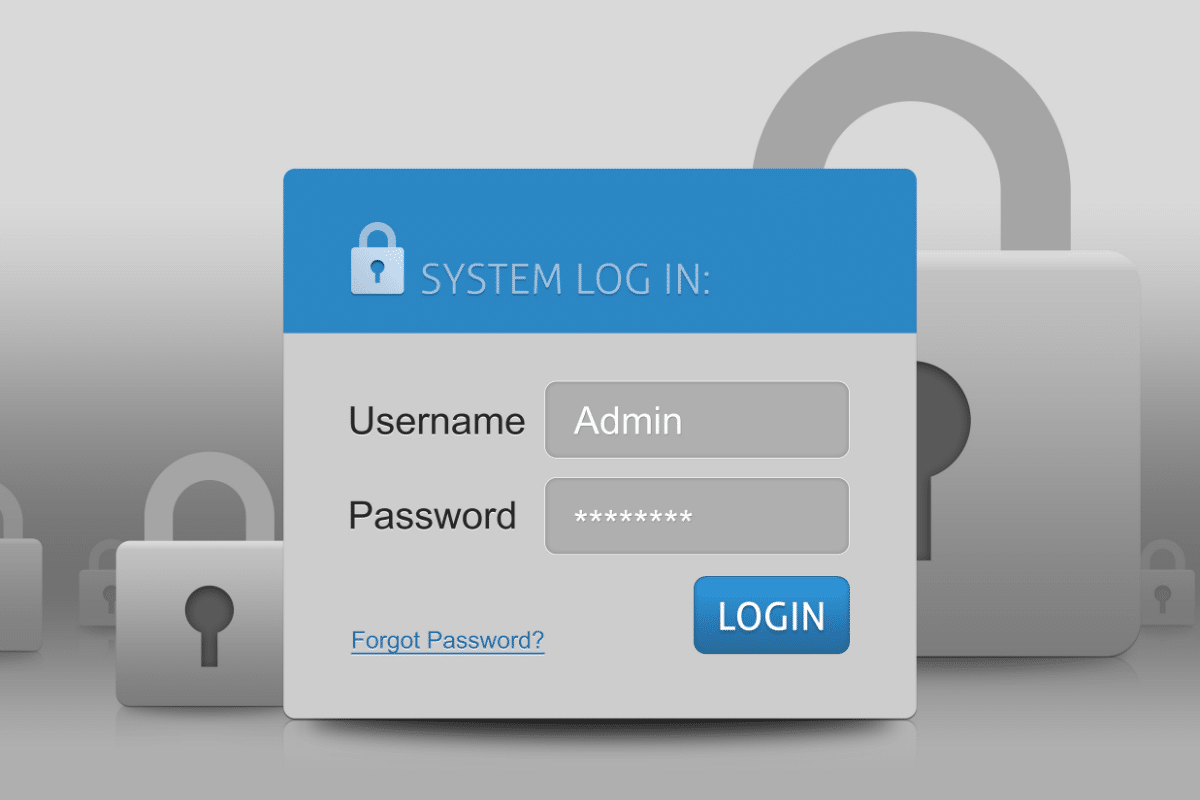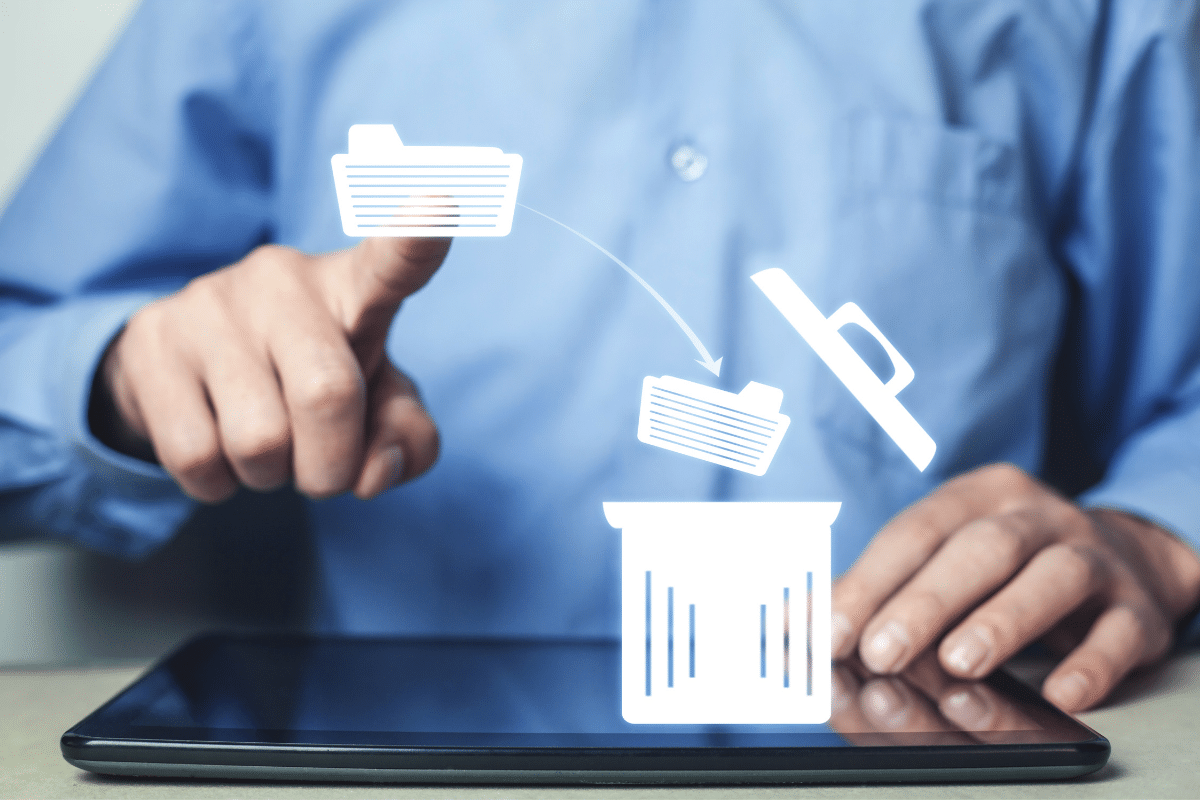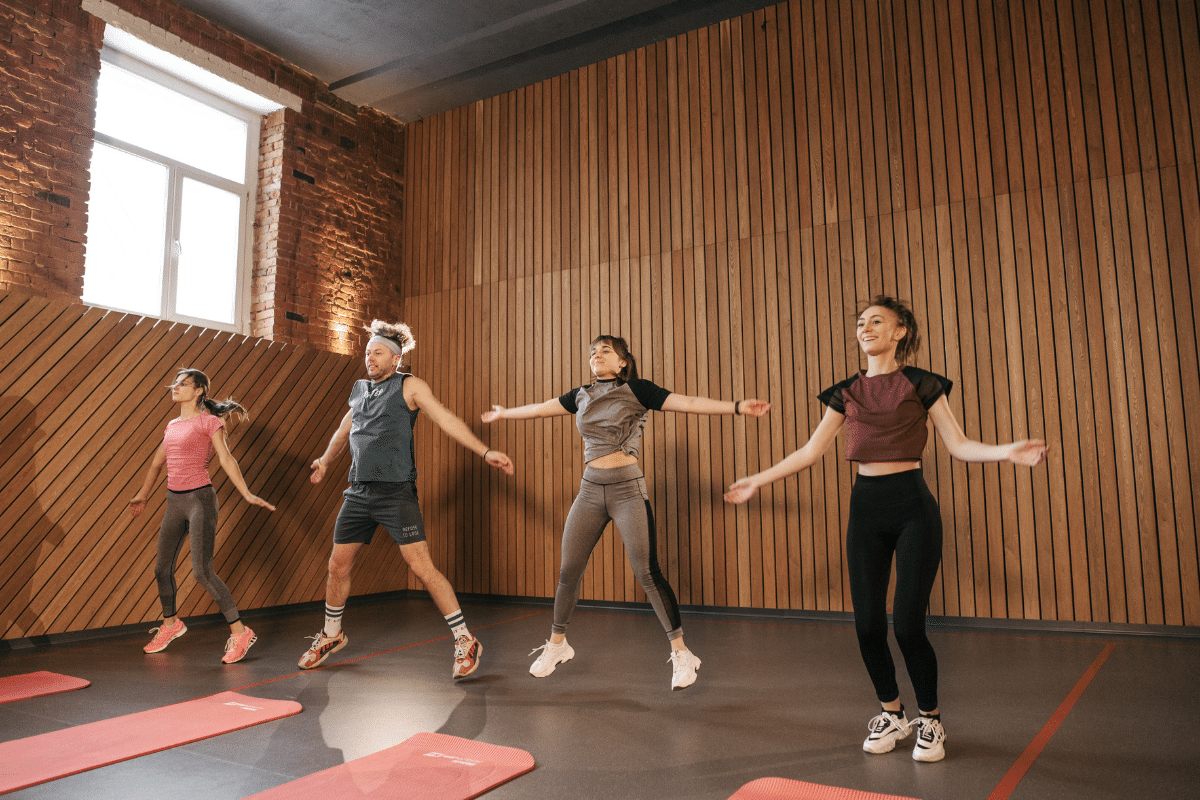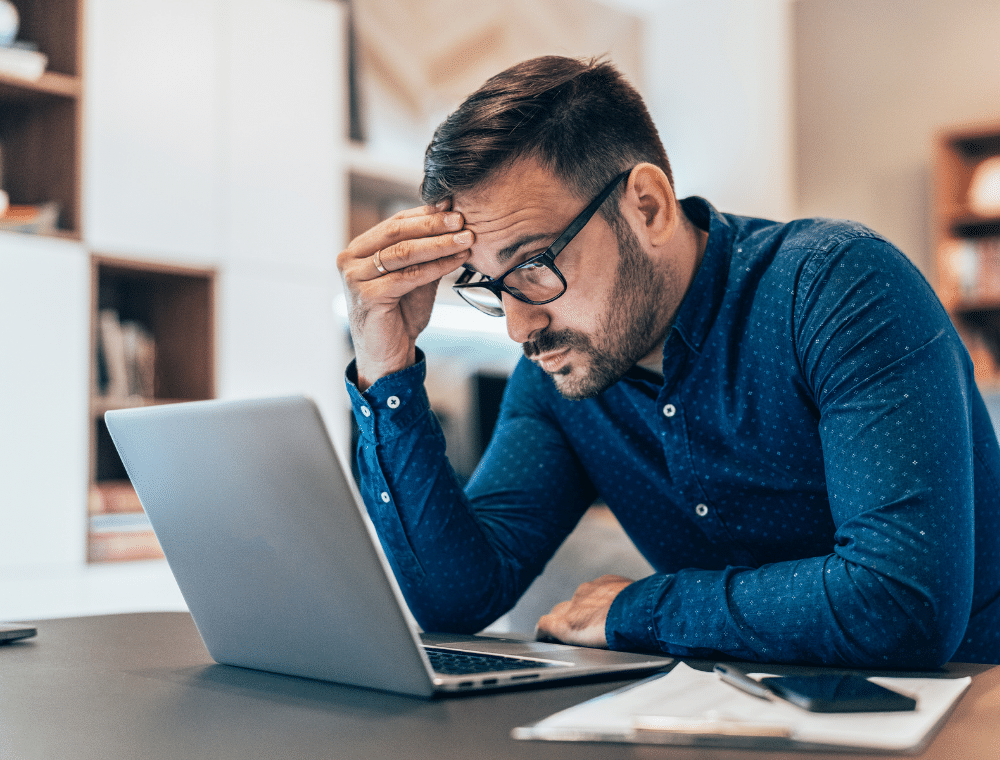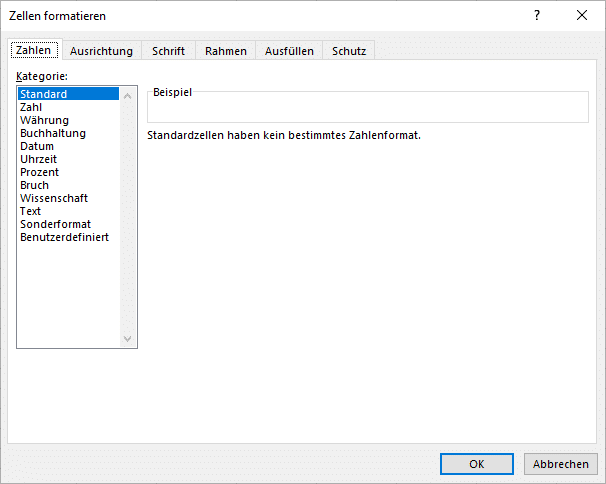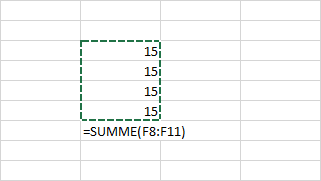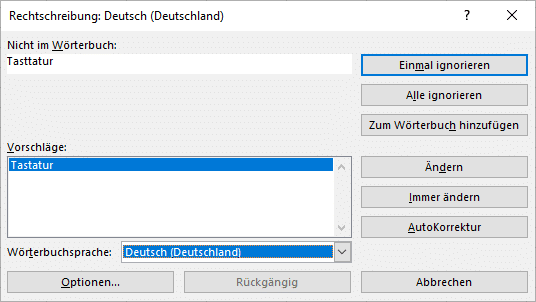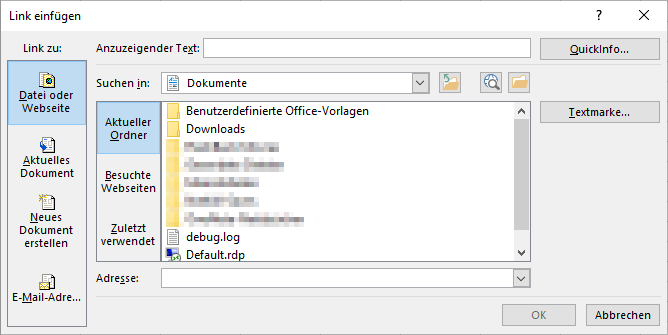Damit Sie Ihre Microsoft 365-Anwendungen optimal nutzen können, müssen Sie geeignete Sicherheitsmaßnahmen ergreifen.
Microsoft 365 ist eines der besten Tools für Zusammenarbeit und Produktivität. Es bietet den Nutzern eine nahtlose Kommunikation, Skalierbarkeit und unterstützt die Arbeit aus der Ferne mit verschiedenen Funktionen. Auch die Sicherheit ist dank einer breiten Palette von Schutzmechanismen ganz ok.
Das bedeutet jedoch nicht, dass Sie vor Cyberangriffen geschützt sind.
Datenlecks, unbefugter Zugriff und Malware können Ihr System dennoch gefährden und bieten Hackern ideale Einfallstore. Sollte Ihr Unternehmen Opfer eines solchen Angriffs werden, kann dies schwerwiegende Folgen haben, die von Betriebsunterbrechungen bis hin zu schwerwiegenden Rufschädigungen reichen.
Die einzige Möglichkeit, Hacker abzuwehren, besteht darin, Ihren Microsoft 365-Datenschutz auf die nächste Stufe zu heben. In diesem Artikel werden die 11 effektivsten Sicherheitsmaßnahmen zum Schutz Ihrer Daten in Microsoft 365 aufgeführt.
Die 11 wirksamen Sicherheitsmaßnahmen
1. Aktivieren der Multi-Faktor-Authentifizierung
Microsoft 365-Nutzer haben nur einen Faktor, um ihre Identität zu bestätigen, wenn sie einen Benutzernamen und ein Kennwort verwenden. Leider halten sich viele Menschen nicht an strenge Passwortprotokolle. Wenn Sie das auch tun, setzen Sie Ihr Unternehmen der Gefahr von unbefugten Zugriffen aus.
An dieser Stelle kommt die Multi-Faktor-Authentifizierung (MFA) ins Spiel.
Sie kann die Sicherheit von Microsoft 365 durch einzigartige Passphrasen oder andere Faktoren zur Überprüfung der Benutzeridentität erhöhen. Das Beste daran ist, dass diese Maßnahme einfach anzuwenden ist.
Die Aktivierung von MFA sollte jedoch nur der erste Schritt sein. Der nächste Schritt ist die Aktivierung der Sicherheitsstandardeinstellungen (Security Defaults), einer Microsoft-Funktion, die MFA in jedem Administratorkonto erzwingt.
Eine weitere gute Idee ist die Implementierung von MFA in allen Konten ohne Administratorberechtigung. Denn diese Konten können immer noch Dienste und Anwendungen in Ihrem Netzwerk gefährden.
2. Sitzungszeitüberschreitung verwenden
Viele Mitarbeiter vergessen sich bei ihren Konten abzumelden und ihre mobilen Geräte oder Computer zu sperren. Dies kann Hackern unbegrenzten Zugang zu Unternehmenskonten gewähren und sie in die Lage versetzen, Ihre Daten zu kompromittieren.
Durch die Integration von Sitzungszeitsperren (auch Session Timeouts genannt) in interne Netzwerke und Konten werden Benutzer nach einer bestimmten Inaktivitätszeit automatisch abgemeldet. Das bedeutet, dass Hacker die Geräte in diesem Moment nicht übernehmen und auf sensible Informationen zugreifen können.
3. Gemeinsame Nutzung von öffentlich zugänglichen Kalendern einschränken
Die gemeinsame Nutzung von Kalendern ermöglicht es Ihren Mitarbeitern, Zeitpläne mit Kollegen zu synchronisieren und auszutauschen. Das erleichtert zwar die Zusammenarbeit im Team, kann aber auch dazu führen, dass Hacker Einblick in Ihre Abläufe erhalten oder bestimmte Benutzer als Ziel ausmachen können.
Wenn Ihr Sicherheitsadministrator zum Beispiel im Urlaub ist und diese Informationen öffentlich zugänglich sind, können Angreifer dieses Fenster nutzen, um Angriffe zu starten.
4. Fortschrittlichen Bedrohungsschutz einsetzen
Advanced Threat Protection (ATP) ist eine robuste Lösung, die hochentwickelte Bedrohungen erkennt und abwehrt, die in der Regel Antiviren- und Firewall-Schutzmaßnahmen umgehen.
Es ermöglicht den Zugriff auf eine Datenbank, die in Echtzeit aktualisiert wird, so dass die Benutzer die Bedrohungen verstehen und die Daten in ihre Analysen integrieren können.
ATP benachrichtigt Sie über Angriffe, den Schweregrad und die Methode, mit der sie gestoppt wurden, unabhängig von der Quelle. Es ist besonders effektiv bei der Verhinderung von Phishing.
Es stützt sich auf maschinelles Lernen und eine umfangreiche Datenbank mit verdächtigen Websites, die für die Verbreitung von Malware oder Phishing-Versuche berüchtigt sind.
5. Warnungsrichtlinien wirksam einsetzen
Mit Microsoft 365 können Sie Ihre Richtlinienbenachrichtigungen im Compliance Center einrichten, um die Sicherheitsanforderungen Ihres Unternehmens zu erfüllen. So erhalten Ihre Mitarbeiter beispielsweise Hinweise zum Versand sensibler Informationen, wenn sie eine Nachricht an einen Kontakt außerhalb Ihres Netzwerks senden wollen.
Diese Warnungen können vor Datenlecks schützen und gleichzeitig Ihr Team über sichere Methoden der gemeinsamen Datennutzung aufklären.
6. Sichern Sie Ihren mobilen Zugriff
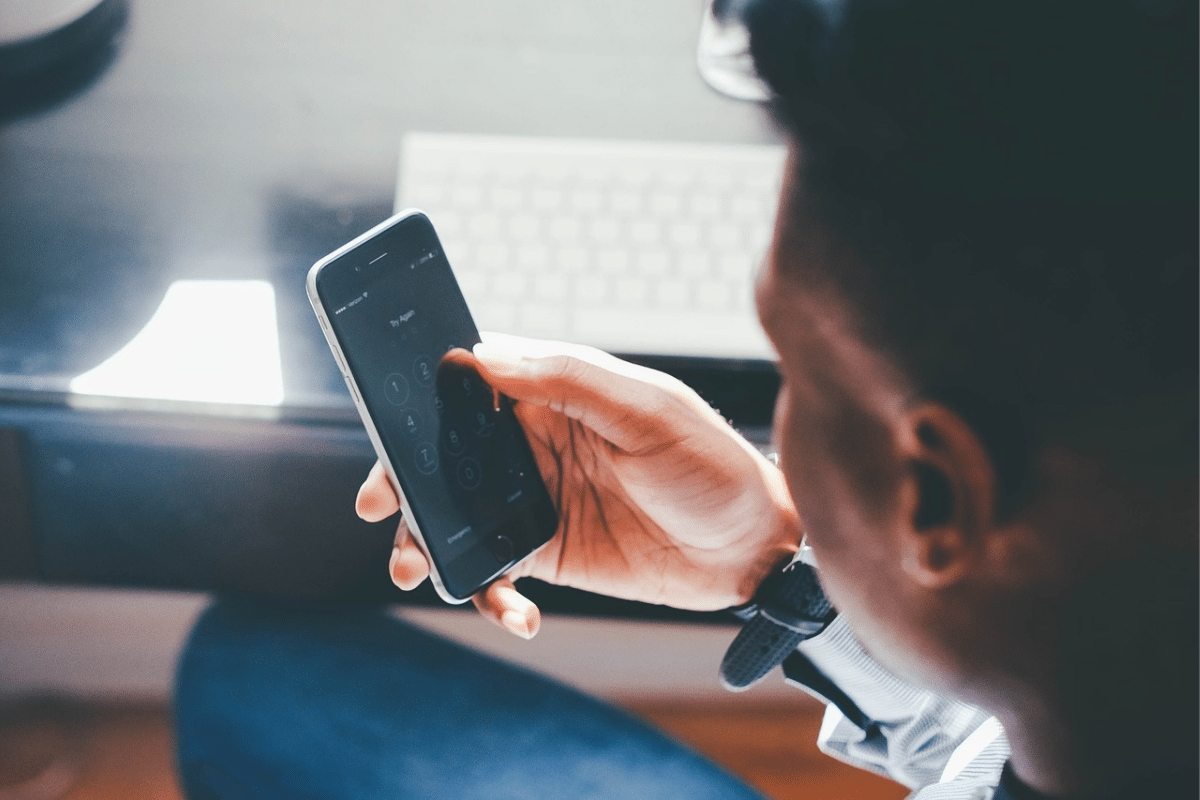
Mit den Verwaltungsfunktionen für Mobilgeräte von Microsoft 365 erreichen Sie ein höheres Maß an Sicherheit.
Ihr Team verwendet häufig Smartphones, um auf geschäftliche E-Mails, Kontakte, Dokumente und Kalender zuzugreifen, vor allem, wenn sie von unterwegs aus arbeiten. Die Sicherung ihrer Geräte sollte daher oberste Priorität beim Datenschutz haben.
Der beste Weg dazu sind die Verwaltungsfunktionen für Mobilgeräte von Microsoft 365. Mit ihnen können Sie Ihre Sicherheitsrichtlinien, Berechtigungen und Einschränkungen verwalten und sensible Daten von gestohlenen oder verlorenen Geräten löschen.
Wenn Sie dieses Thema interessiert, geben wir Ihnen gerne weitere Tipps dazu, wie Sie Ihre mobilen Geräte vor Cyberangriffen schützen können.
7. Deaktivieren der Legacyauthentifizierungsprotokolle
Es ist erwähnenswert, dass ältere Protokolle mehrere Sicherheitsfunktionen von Microsoft 365 nicht unterstützen, die die Wahrscheinlichkeit eines Eindringens verringern, wie z. B. die Multi-Faktor-Authentifizierung (MFA). Dies kann sie zu perfekten Einfallstoren für Angreifer machen, die Ihr Unternehmen ins Visier nehmen wollen.
Die MFA gehört übrigens zu den 8 Best Practices, die Ihr IT-Dienstleister haben sollte.
Am besten ist es, ältere Protokolle zu deaktivieren, um die Risiken zu minimieren.
Sie sollten die Legacy-Authentifizierung jedoch nicht deaktivieren, wenn Ihr Team sie für ältere E-Mail-Konten benötigt. Die gute Nachricht ist, dass Sie Ihr Netzwerk trotzdem sicherer machen können, indem Sie die Sperre auf Benutzer beschränken, die dieses Protokoll nicht benötigen.
8. Rollenbasierte Zugriffskontrolle einrichten
Die Zugriffsverwaltung ist eine praktische Sicherheitsfunktion, mit der Sie den Fluss privater Informationen in Ihrem Unternehmen begrenzen können. Sie ermöglicht es Ihnen, die Benutzer festzulegen, die auf Daten in Ihrem Unternehmen zugreifen können.
So können Sie beispielsweise Datenlecks minimieren, indem Sie verhindern, dass einfache Teammitglieder Dateien auf Führungsebene lesen und bearbeiten.
9. Sich auf ein einheitliches Audit-Protokoll verlassen
Das Unified Audit Log (UAL) umfasst Protokolle von verschiedenen Microsoft 365-Diensten, wie Azure AD, SharePoint Online, OneDrive und Microsoft Teams. Durch die Aktivierung dieses Protokolls kann der Administrator Einblicke in bösartige Aktivitäten und Aktionen erhalten, die gegen Unternehmensrichtlinien verstoßen.
Möglicherweise möchten Sie Ihre Protokolle auch in ein bestehendes SIEM-Tool (Security Information and Event Management) einbinden. Auf diese Weise können Sie Protokolle mit aktuellen Protokollüberwachungs- und -verwaltungslösungen verbinden, um verdächtige Aktivitäten aufzudecken. Außerdem können Sie so die allgemeine Sicherheit Ihrer Microsoft 365-Suite verbessern.
10. E-Mails verschlüsseln
Die Verschlüsselung sensibler Daten ist oft der letzte Ausweg, wenn es um Datenschutzverletzungen geht. Im Falle eines Cyberangriffs auf Ihre E-Mails, können zuverlässige Verschlüsselungstools sie unlesbar machen. Daher ist die E-Mail-Verschlüsselung immer eine Überlegung wert.
Für Microsoft 365-Nutzer, die regelmäßig E-Mails und Dateien austauschen, ist diese Funktion beinahe schon essentiell.
11. Mitarbeiter schulen und weiterbilden
Die oben genannten Maßnahmen sind zweifelsohne wirksam, aber sie können ins Leere laufen, wenn Sie Ihre Mitarbeiter nicht berücksichtigen. Tatsächlich sind menschliche Fehler die Hauptursache für die meisten Datenschutzverletzungen.
Eine der besten Möglichkeiten, Sicherheitsverstöße in Ihrem Unternehmen zu verhindern, ist die Planung von Sicherheitsschulungen und Trainings für Mitarbeiter. Sie können sie für potenzielle Bedrohungen sensibilisieren und ihnen zeigen, wie sie mit diesen umgehen sollten.
Dies ist besonders wichtig bei der Einstellung von Mitarbeitern. Vergewissern Sie sich, dass sie eine gründliche Awareness-Schulung durchlaufen, bevor Sie ihnen Zugang zu sensiblen Daten und den Geräten des Unternehmens gewähren.
Überlassen Sie den Datenschutz in Ihrem Unternehmen nicht dem Zufall
Microsoft 365 bietet eine Reihe von intuitiven und praktischen Tools. Die Verwendung kann dabei so bequem sein, dass Sie sogar den Schutz Ihrer Daten vergessen.
Allerdings gehen Sie damit ein großes Risiko ein, da Ihr System so für Hacker anfällig wird.
Die Anwendung der in diesem Artikel erwähnten Schutzmechanismen wird die Sicherheitsbedrohungen für Ihr Unternehmen drastisch verringern.
Wir können Ihnen helfen, Ihre Sicherheit bei der Verwendung von Microsoft 365-Apps weiter zu gewährleisten. Kontaktieren Sie unsere IT-Experten von pirenjo.IT für ein 15-minütiges, unverbindliches Gespräch. Lassen Sie uns besprechen, wie wie wir zusammen Cyber-Bedrohungen in Schach halten können.